الإعدادات المتقدمة
يتيح قسم الإعدادات المتقدمة في منصة روام لمسؤولي النظام تحكّمًا دقيقًا وموسعًا في كيفية تعامل المنصة مع بيانات المستخدمين وآليات الربط والتسجيل. يضم هذا القسم عددًا من التبويبات المتخصصة، تشمل: إعدادات الدخول، إعدادات الملف الشخصي، إعدادات مصادر الربط، إعدادات سحب البيانات، وإعدادات التسجيل اليدوي.
تم تصميم هذا القسم لتوفير خيارات تخصيص متقدمة تساعد في:
- تحديد حقول الملف الشخصي المعروضة للمستخدم والصلاحيات المرتبطة بها.
- إدارة مصادر الربط الخارجية وتعريف آليات المصادقة والتعامل مع القوائم البيضاء والسوداء.
- ضبط طريقة سحب البيانات من مصادر خارجية بشكل يدوي أو تلقائي مع التحكم في جداول التحديث.
- إعداد سيناريوهات مختلفة للتسجيل اليدوي، بما في ذلك دعوات المستخدمين وتفعيل الحسابات.
باستخدام الإعدادات المتقدمة، يمكن ضبط المنصة بما يتناسب مع السياسات التقنية والأمنية للمنظمة، وضمان تكامل سلس وآمن مع الأنظمة الأخرى.
إعدادات الدخول
يوفر تبويب "إعدادات الدخول" مجموعة من الإعدادات التي تتيح للمسؤولين ضبط كيفية دخول المستخدمين للنظام وضمان مستويات أمان متعددة مثل المصادقة الموحدة (SSO)، كلمات المرور لمرة واحدة (OTP)، وتحديد شروط الاستخدام. تُمكّن هذه الإعدادات من التحكم في طرق المصادقة، زمن الجلسة، وآلية قفل الحسابات عند المحاولات الفاشلة.
عناصر تبويب إعدادات الدخول:
إعدادات عامة:
-
رخصة النظام: توضح حالة النظام (مثال: Open).
-
طريقة الدخول للنظام:
Local: تسجيل دخول داخلي.ActiveDirectory: عبر Active Directory فقط.ActiveDirectoryAndLocal: دعم الطريقتين معًا.
-
مصدر بيانات المصادقة:
صفحة الدخول: المصادقة من خلال صفحة النظام.LDAP SSO: تفعيل الدخول الموحد عبر LDAP.
كلمة المرور لمرة واحدة (OTP):
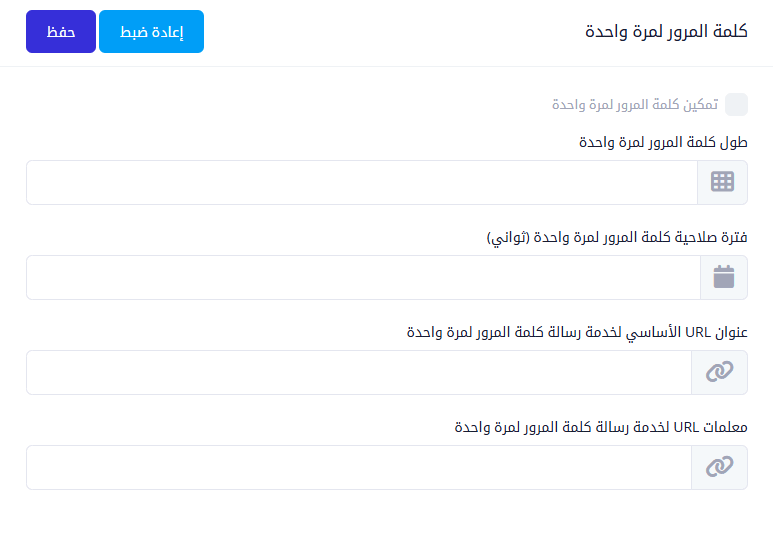
- تفعيل كلمة المرور لمرة واحدة: تمكين أو تعطيل هذه الخاصية.
- طول كلمة المرور: عدد الأحرف أو الأرقام في كلمة المرور لمرة واحدة.
- مدة صلاحية الكود (بالثواني): الفترة الزمنية التي يكون فيها الكود صالحًا للاستخدام.
- عنوان URL الأساسي لخدمة OTP: الرابط الأساسي المستخدم لإرسال كود OTP.
- معاملات URL: متغيرات إضافية تُرسل مع رابط خدمة OTP.
إيقاف مؤقت للحساب:
- تفعيل قفل الحساب: عند إدخال كلمة مرور خاطئة لعدد معين من المحاولات.
- عدد المحاولات: عدد المرات المسموح بها قبل قفل الحساب مؤقتًا.
- مدة الإغلاق: عدد الدقائق التي يتم فيها إغلاق الحساب.
- مدة الجلسة بعد تسجيل الدخول: عدد الدقائق التي تبقى فيها الجلسة فعالة قبل تسجيل الخروج التلقائي.
إعدادات شروط الاستخدام:

- شروط الاستخدام (عربي/إنجليزي): يتم إدخال نص الشروط لكل لغة.
- تفعيل صفحة شروط الاستخدام: عرض صفحة الشروط عند تسجيل الدخول لأول مرة.
- إجبار المستخدم على الموافقة: لا يمكن استكمال استخدام النظام إلا بعد الموافقة على الشروط.
تبويب إعدادات الملف الشخصي يتيح للمسؤول تخصيص كيفية عرض وتعديل معلومات المستخدم داخل النظام بعد تسجيل الدخول، ويمكن تقسيم محتوياته إلى ثلاثة أقسام رئيسية كما يلي:
ربط الملف الشخصي
في هذا الجزء، يتم تحديد البيانات التي ينبغي عرضها في صفحة الملف الشخصي، مع إمكانية السماح للمستخدم بتعديل كل حقل على حدة
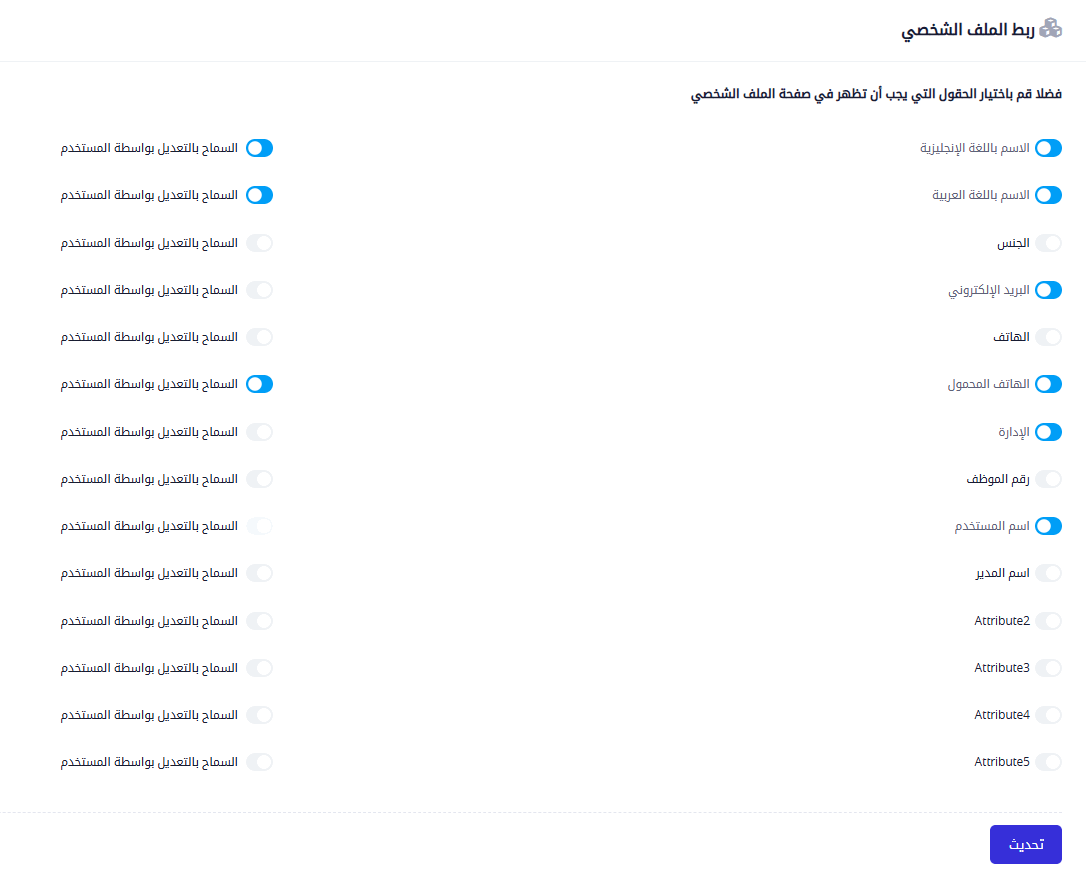
من بين الحقول المتاحة:
- الاسم باللغة الإنجليزية والعربية
- الجنس
- البريد الإلكتروني
- الهاتف والهاتف المحمول
- الإدارة
- رقم الموظف
- اسم المستخدم
- اسم المدير
- حقول إضافية قابلة للتخصيص (Attribute 1 - 5)
كل حقل يحتوي على خيار "السماح بالتعديل بواسطة المستخدم"، والذي يمنح المستخدم إمكانية تعديل بياناته.
أسماء بيانات الملف الشخصي الخاصة
يمكن من خلال هذه الواجهة تخصيص أسماء الحقول الإضافية (Attribute 1 إلى Attribute 5) لتتناسب مع طبيعة المؤسسة. يتم تعيين اسم كل خاصية باللغتين العربية والإنجليزية لتسهيل الفهم والتعامل معها.
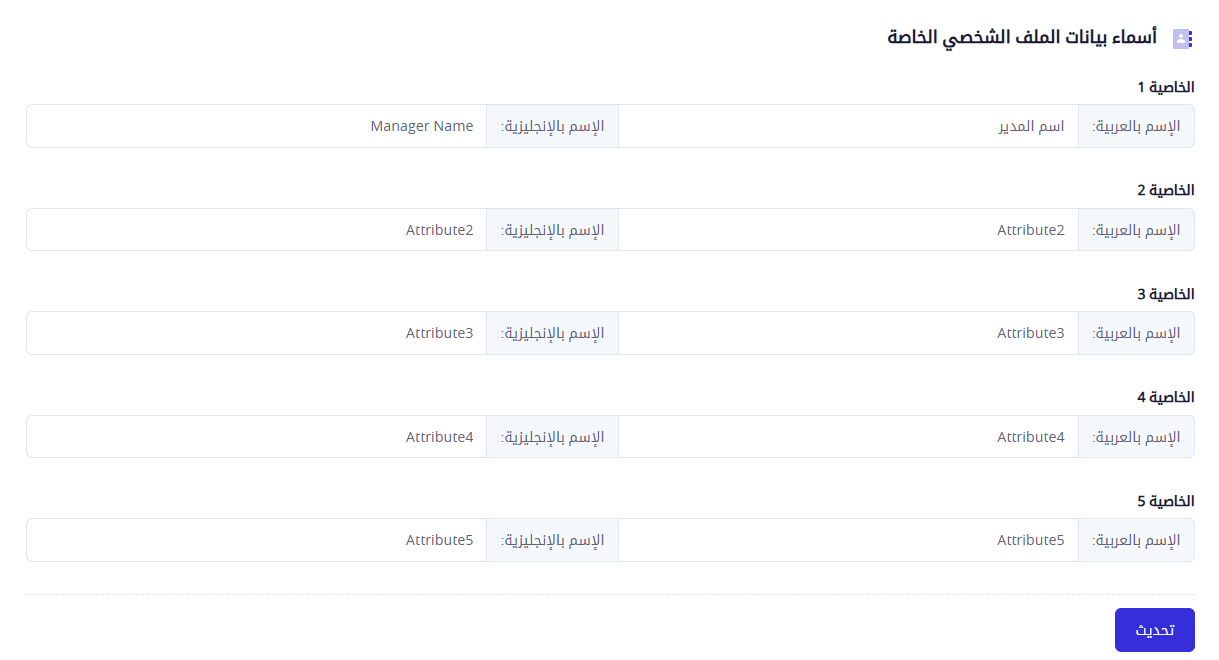
خصائص أخرى
يحتوي هذا القسم على إعدادات إضافية تخص سلوك النظام بعد تسجيل الدخول:
- الانتقال إلى صفحة الملف الشخصي بعد تسجيل الدخول: تفعيل هذا الخيار يؤدي إلى توجيه المستخدم مباشرة إلى صفحة تعديل ملفه الشخصي بعد تسجيل الدخول.
- إجبار المستخدم على تغيير مجموعة حالية: يتيح تحديد مجموعة جديدة يُنقل إليها المستخدم تلقائيًا في حال كان ضمن مجموعة معينة.
إعدادات مصادر الربط
تبويب إعدادات مصادر الربط هو من التبويبات المتقدمة التي تتيح ربط النظام بمصادر بيانات خارجية أو داخلية، ويتم من خلاله تعريف وإدارة هذه المصادر لتسهيل تبادل البيانات أو التحقق من صلاحيات الدخول.
العناصر الرئيسية في تبويب إعدادات مصادر الربط:
واجهة إدارة المصادر:
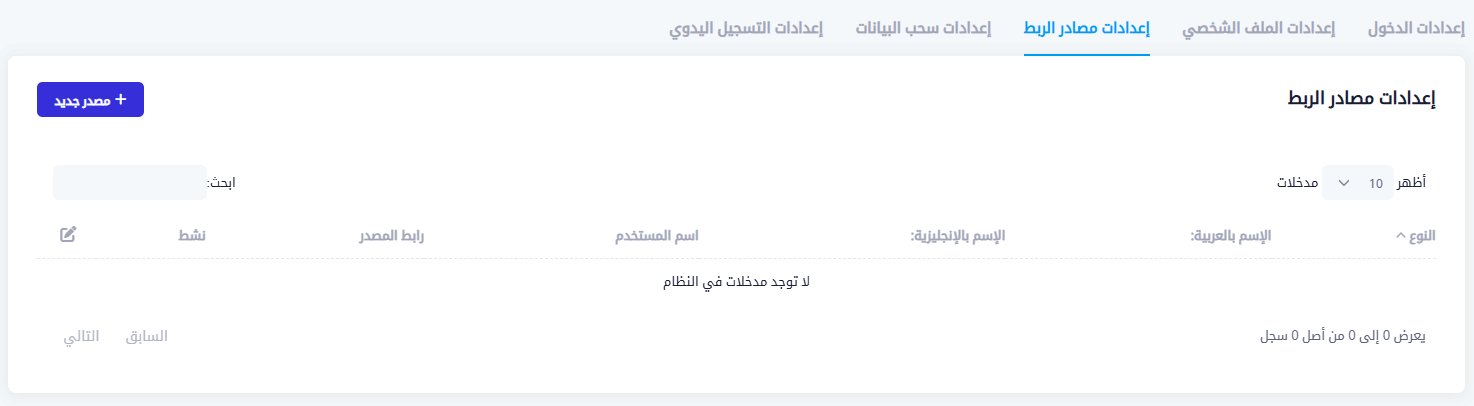
- تحتوي على جدول يعرض قائمة بجميع المصادر المُضافة.
- يشمل الجدول أعمدة مثل: الاسم بالعربية، الاسم بالإنجليزية، اسم المستخدم، رابط المصدر، حالة التفعيل، وأداة التعديل.
- في حال عدم وجود أي مصادر، تظهر رسالة توضح "لا توجد مدخلات في النظام".
زر (مصدر جديد):
- عند الضغط عليه تظهر نافذة لملء بيانات المصدر الجديد.
نموذج بيانات مصدر الربط:
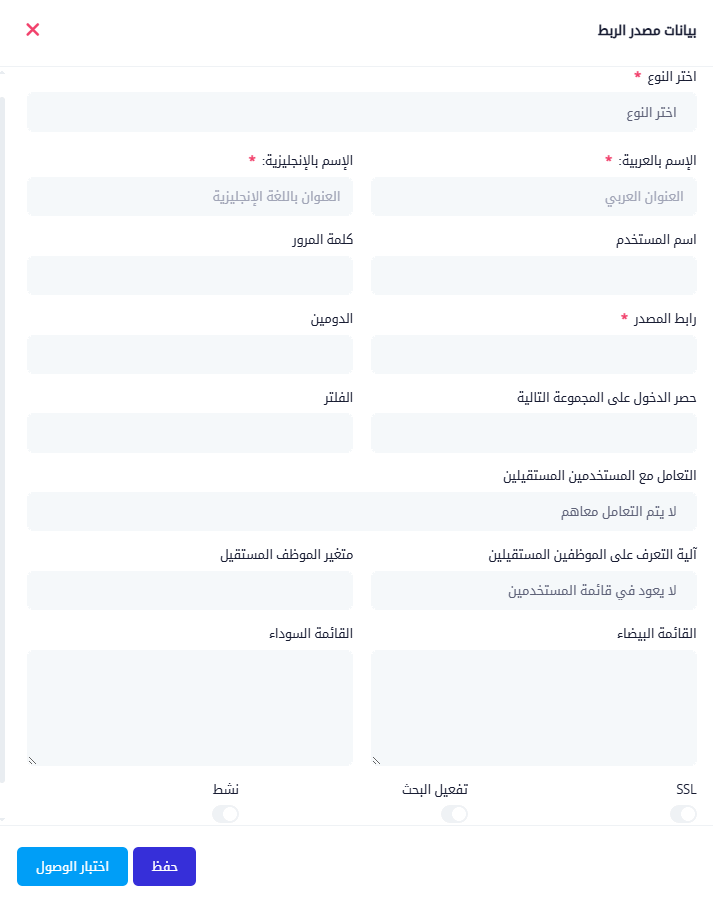
يحتوي على الحقول التالية:
- اختيار النوع: نوع الربط (LDAP، قاعدة بيانات، وغيرها).
- الاسم باللغتين: الاسم التعريفي للمصدر.
- اسم المستخدم وكلمة المرور: لتوثيق الدخول إلى المصدر.
- رابط المصدر: عنوان الربط مع المصدر (مثل URL أو IP).
- الدومين، الفلاتر: لتحديد النطاق أو شروط الربط.
- قائمة المجموعات المسموح لها بالدخول.
- التعامل مع المستخدمين المستبعدين: تحديد ما إذا كان سيتم تجاهلهم أو التفاعل معهم.
- آلية التعرف على المستخدمين المستبعدين: لتحديد ما إذا كانوا سيعودون لقائمة المستخدمين.
- القائمة السوداء والبيضاء: لتحديد الوصول أو منعه بناءً على عناوين أو خصائص.
- خيارات إضافية: مثل تفعيل البحث، SSL، وتفعيل المصدر.
الأزرار التفاعلية:
- اختبار الوصول: للتأكد من صحة بيانات الربط قبل الحفظ.
- زر الحفظ: لحفظ بيانات المصدر بعد إدخالها.
إعدادات سحب البيانات
يُستخدم هذا التبويب لتهيئة إعدادات الربط وسحب البيانات من مصادر خارجية، مثل قواعد البيانات أو الأنظمة الأخرى، بهدف مزامنة بيانات المستخدمين والجهات تلقائيًا مع المنصة. ينقسم التبويب إلى قسمين رئيسيين:
إعدادات سحب البيانات
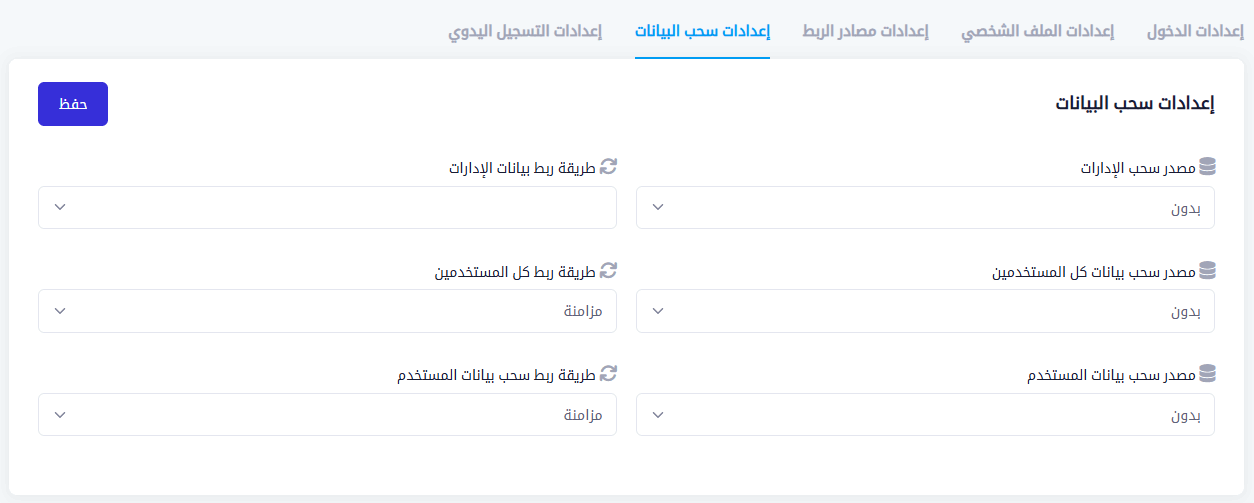
في هذا القسم، يتم تحديد مصدر سحب البيانات وطريقة الربط لكل من:
- سحب بيانات الإدارات
- اختيار مصدر قاعدة البيانات المرتبطة بالإدارات (في حال وجوده).
- تحديد طريقة الربط: مزامنة (Sync) أو طرق أخرى في حال توفرها.
- سحب بيانات كل المستخدمين
- تحديد المصدر وطريقة ربط بيانات جميع المستخدمين.
- سحب بيانات مستخدم معين
- إعداد مخصص لسحب بيانات مستخدم فردي عند الحاجة.
إعدادات التزامن التلقائي
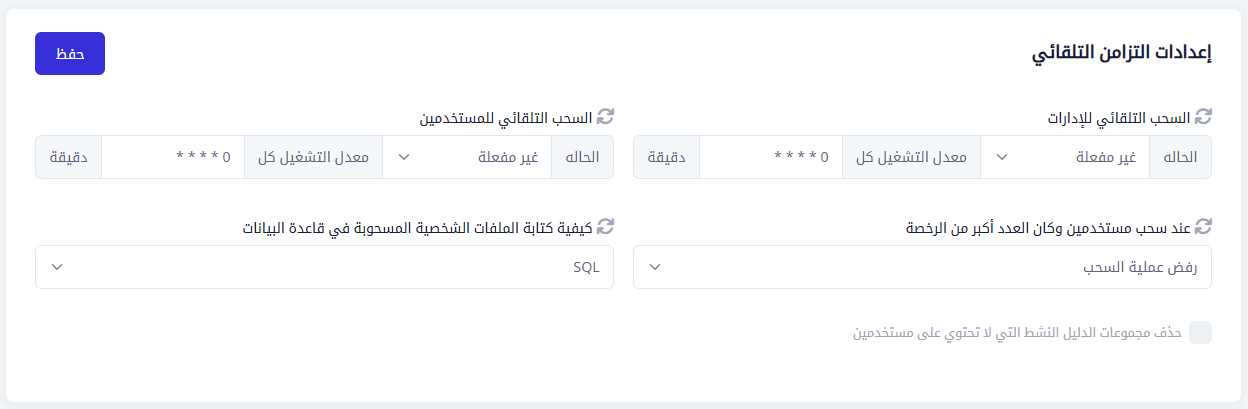
هذا القسم يتيح التحكم في سحب البيانات بشكل دوري أو يدوي، ويشمل:
- السحب التلقائي للمستخدمين والإدارات
- إمكانية تفعيل أو تعطيل السحب التلقائي.
- تحديد الجدولة الزمنية لمعدل التحديث (مثلاً: كل 5 دقائق).
- عند تجاوز عدد المستخدمين للرخص المتاحة
- تحديد الإجراء المناسب (مثل: رفض السحب تلقائيًا).
- طريقة كتابة البيانات في قاعدة البيانات
- تحديد تنسيق الحفظ مثل SQL أو غيره.
- حذف مجموعات الدليل النشطة غير المرتبطة بمستخدمين
- خيار إضافي لتنظيف البيانات غير المرتبطة.
إعدادات التسجيل اليدوي
يُستخدم هذا التبويب لإدارة وضبط إعدادات تسجيل المستخدمين الجدد يدويًا في النظام، ويتيح مرونة في تحديد كيفية انضمام المستخدمين الجدد وآلية تفعيل حساباتهم. يحتوي التبويب على العناصر التالية:
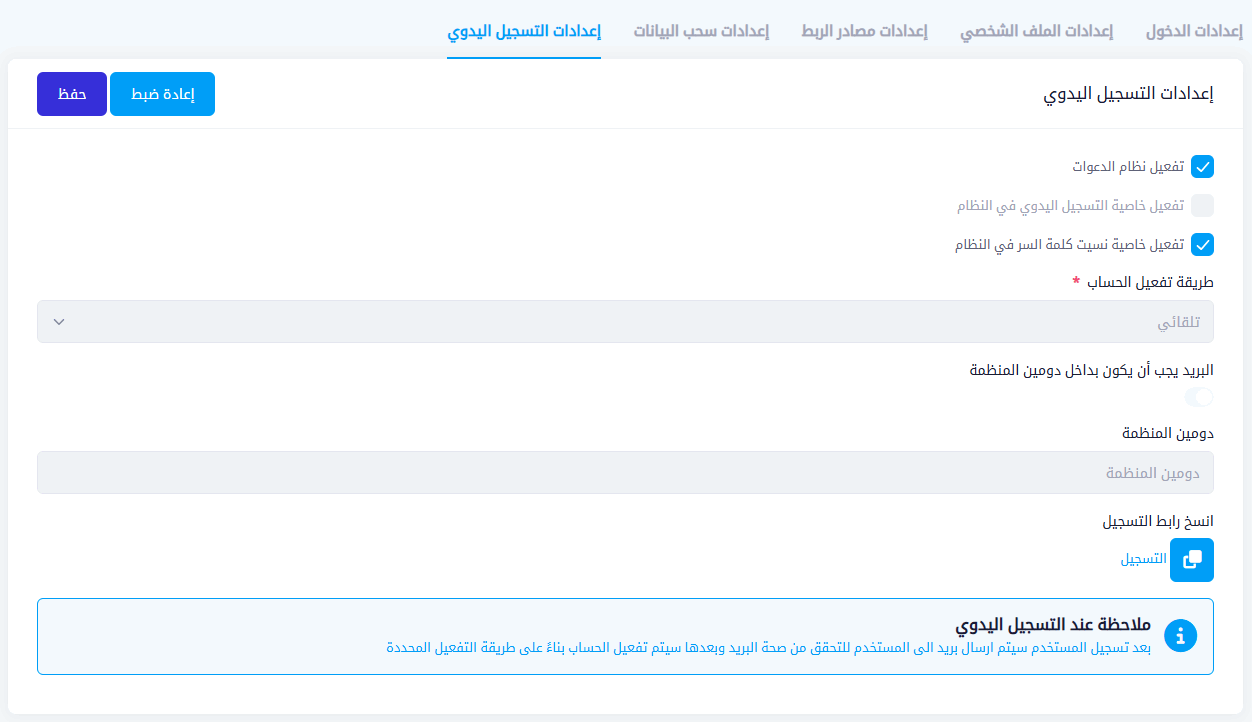
المكونات الرئيسية في الشاشة:
- تفعيل نظام الدعوات عند التفعيل، لا يمكن التسجيل في النظام إلا من خلال رابط دعوة يتم إرساله من قِبل مسؤول النظام.
- تفعيل خاصية التسجيل اليدوي في النظام عند التفعيل، يُسمح للمستخدمين بالتسجيل ذاتيًا عبر واجهة التسجيل.
- تفعيل خاصية "نسيت كلمة السر" في النظام يتيح للمستخدمين استرجاع كلمة المرور في حال نسيانها من خلال البريد الإلكتروني.
- طريقة تفعيل الحساب يتم اختيار الطريقة المناسبة لتفعيل الحساب بعد التسجيل، وتشمل الخيارات:
- تلقائي: يتم التفعيل مباشرة بعد التسجيل.
- البريد يجب أن يكون بداخل دومين المنظمة عند التفعيل، لا يُسمح بالتسجيل إلا باستخدام بريد إلكتروني تابع لدومين معين تحدده الجهة.
- دومين المنظمة حقل يُستخدم لتحديد الدومينات المسموح بها في حال تفعيل الخيار السابق.
- نسخ رابط التسجيل زر يتيح نسخ رابط صفحة التسجيل لمشاركته مع المستخدمين يدوياً أو عبر البريد.
ملاحظة مهمة:
بعد تسجيل المستخدم، يتم إرسال بريد إلكتروني للتحقق من صحة البريد، وبعدها يتم تفعيل الحساب بناءاً على طريقة التفعيل المحددة.